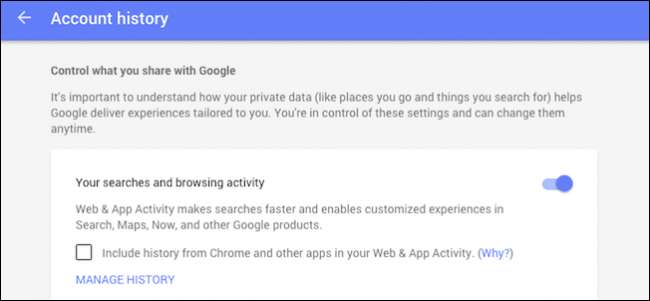
Нещодавно Google представив можливість завантажувати - як при збереженні на пристрій - всю історію пошуку. Тепер, крім можливості призупинити чи повністю очистити його, ви можете отримати фізичну копію всього, що шукали протягом багатьох років.
Звичайно, є пара уловів. По-перше, це не миттєве завантаження. Ви повинні подати запит на архів, після чого Google надішле вам електронний лист із попередженням про готовність. Потім ви можете переглянути архів на Google Drive або завантажити заархівований файл на свій комп’ютер або пристрій.
Крім того, отриманий архів розбивається на декілька файлів, які зберігаються у незнайомому форматі (JSON). На щастя, файли JSON відкриються в будь-якому текстовому редакторі, хоча його буде не легко прочитати.
У цій статті буде пояснено, як не тільки завантажити історію пошуку, але й прочитати її, очистити та вимкнути (призупинити).
Завантаження історії пошуку
Перше, що ви хочете зробити, це переконатися, що ви ввійшли у свій обліковий запис Google.
Доступ до налаштувань вашого облікового запису можна отримати, перейшовши на сторінку myaccount.google.com, або натисніть на своє зображення у верхньому правому куті, а потім натисніть «Обліковий запис».
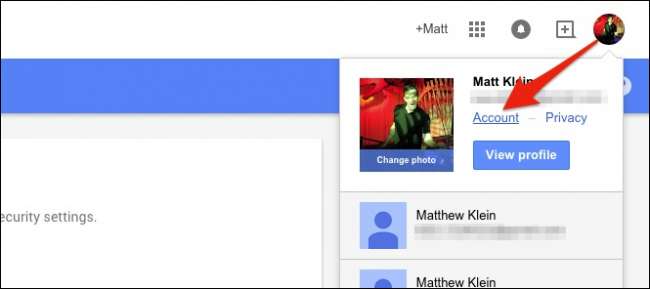
На сторінці "Налаштування облікового запису" прокрутіть униз до розділу "Інструменти облікового запису", а потім натисніть "Історія облікового запису", що дозволяє "керувати історією облікового запису та відповідними налаштуваннями".

Тут є багато речей, які ви повинні переглянути на дозвіллі. Це гарна ідея завжди знати, яку інформацію Google збирає про вас і як керувати нею.

У розділі "Ваші пошукові запити та перегляд веб-сторінок" є поле, яке, якщо встановлено цей прапорець, збиратиме ваші дії з Chrome та інших програм. Це означає, що Google збиратиме інформацію з ваших веб-пошуків та додатків, підключених до вашого облікового запису, і використовуватиме цю інформацію для надання більш точних, персоналізованих результатів пошуку.
Клацніть «Керувати історією», щоб отримати доступ до історії пошуку та подальших налаштувань.

Можливо, вас попросять ввести пароль ще раз.

Ось тоді як може виглядати ваша історія пошуку. Google відображає вашу пошукову активність за годинами та днями. Клацніть на будь-який день із місяця, щоб переглянути історію пошуку за цей день.
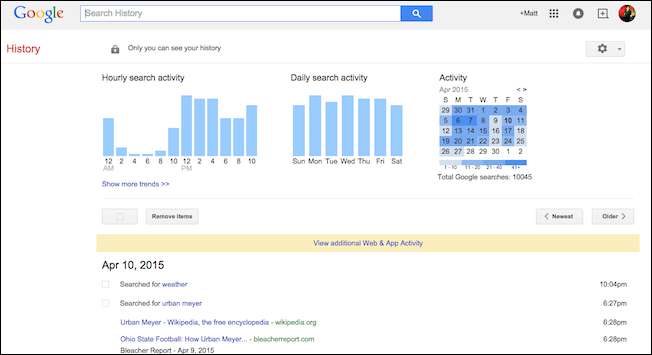
Клацніть на піктограму шестірні та “Завантажити”, щоб розпочати.
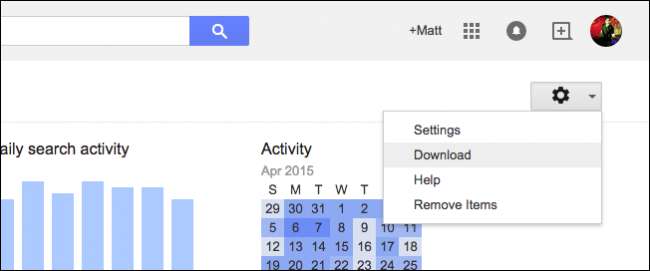
З’явиться суворе попередження, яке наполегливо закликає вас прочитати все. Це пояснює, що ваші заархівовані дані будуть доступні для завантаження з Google Drive, що ви не повинні завантажувати ці дані на загальнодоступні комп’ютери тощо.
Коли ви уважно прочитаєте цю інформацію і відчуєте, що готові, натисніть "Створити архів".
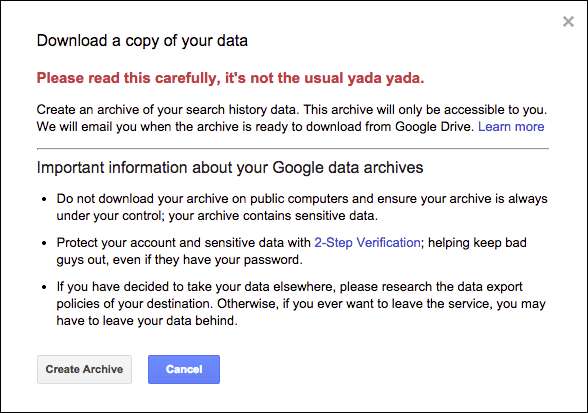
Як ми вже говорили, завантаження відбувається не миттєво. Вам доведеться почекати, поки Google підготує ваш архів, після чого вони надішлють вам електронний лист. Якщо ваша історія пошуку довша та обширніша, це може зайняти більше часу.
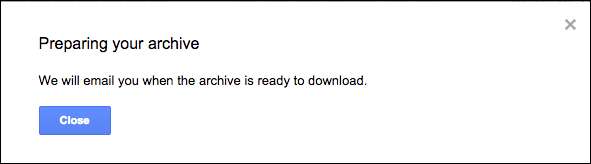
Після завершення Google надішле вам повідомлення про те, що "Ваш архів історії пошуку Google готовий".

На цьому етапі ви можете завантажити заархівований архів на свій комп’ютер або пристрій або переглянути його на Google Drive.
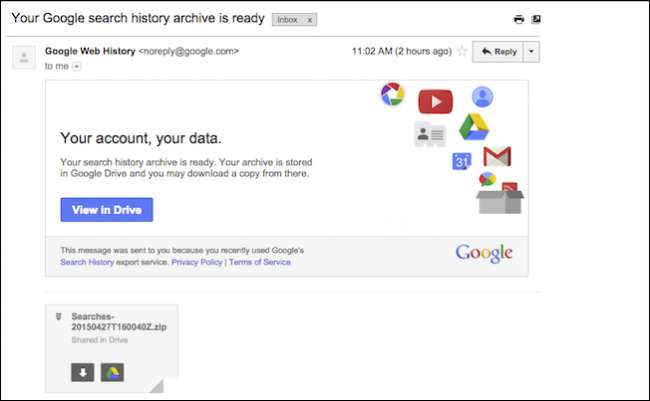
Метод Google Drive зручний, хоча вам все одно потрібно розпакувати архів, щоб переглянути його вміст. Нам було простіше продовжити завантаження архіву на наш комп’ютер і перегляд файлів звідти.
Перегляд історії пошуку
Коли Google архівує вашу історію пошуку, вона ділить її на кілька файлів JSON, кожен з яких займає приблизно чотири місяці, відсортований за датою.
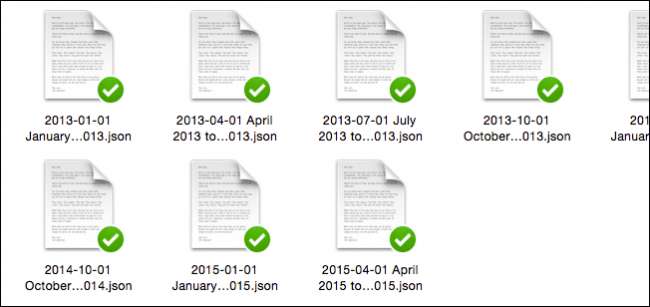
Якщо ви двічі клацнете на будь-якому із вкладених файлів, він повинен відкритися в текстовому редакторі вашої системи. З наведеного нижче знімка екрану видно, що пошукові запити відображаються поруч із будь-чим із рядком “query_text”.
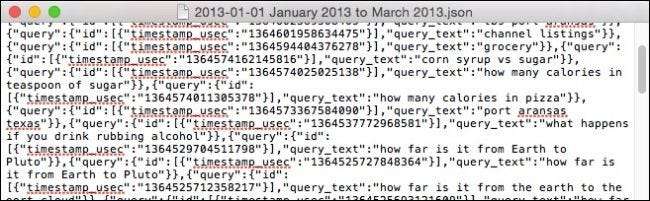
Рядок “timestamp_usec” трохи важче зрозуміти. Для цього ми використовував простий веб-сайт що перетворює позначки часу на звичайну англійську мову. Спочатку ми вставляємо мітку часу у поле та натискаємо “Перетворити на дату”.
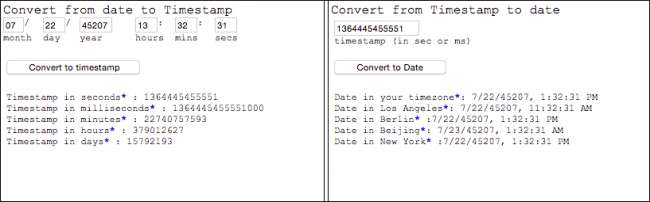
Зверніть увагу, що коли ми вперше вводимо мітку часу, вона неправильно перетворює дату. Це тому, що відмітка часу з нашої історії пошуку завелика. Конвертер міток часу автоматично скоротить його, тому все, що вам потрібно зробити, це натиснути кнопку «Перетворити на дату» знову і він повинен відображати правильну дату та час.
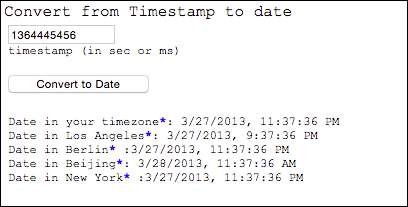
Тож 27 березня 2013 року о 23:37 за тихоокеанським стандартним часом ми здійснили пошук на сайті www.instagram.com, який ми можемо перевірити, переглянувши нашу історію з нашого облікового запису Google.
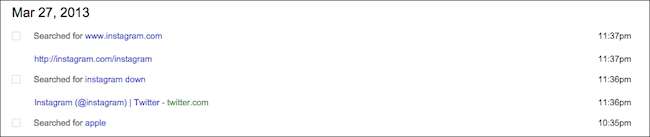
Ви повинні мати можливість переглядати файли JSON у будь-якому текстовому редакторі, наприклад Блокноті, TextEdit або Microsoft Word. Ми шукали в Інтернеті якийсь переглядач JSON, який робить його ще більш читабельним, але жоден з них, здавалося, не вартий зусиль. Якщо ви хочете ознайомитися з історією пошуку від початку до кінця, тоді текстовий редактор, мабуть, в ідеалі не буде відповідати вашим вимогам, але для простої цікавості він працює досить добре.
Однак до всього іншого ви завжди можете переглянути історію пошуку з вашого облікового запису Google.
Видалення історії пошуку
Однак, що робити, якщо після завантаження пошукового архіву ви захочете видалити його з серверів Google? Для цього нам спочатку потрібно переконатися, що ми перебуваємо на нашій сторінці управління історією пошуку Google.
Знову натисніть значок шестірні, але тепер замість «Завантажити» виберіть «Видалити елементи».
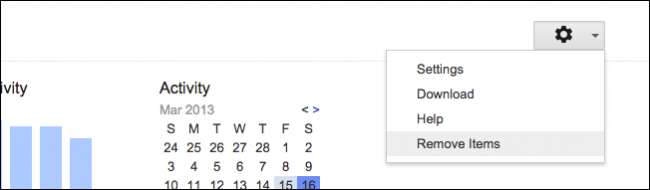
З'явиться діалогове вікно із пропозицією видалити історію пошуку з "минулої години" на "початок часу".
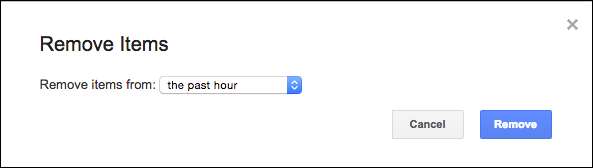
Прийнявши рішення, натисніть «Видалити», і тривалість історії пошуку буде очищена.
Призупинення історії пошуку
Нарешті, якщо ви хочете «призупинити» (вимкнути, призупинити) пошук та перегляд, тоді вам потрібно ще раз повернутися на сторінку «Історія облікового запису».
Клацніть перемикач у верхньому правому куті, щоб призупинити історію пошуку.
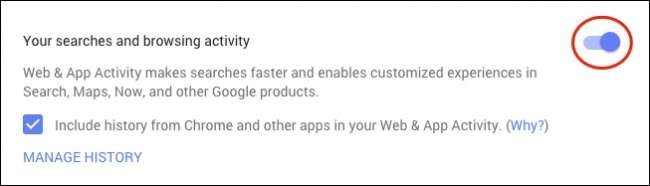
Вас попросять підтвердити свою дію. Google попереджає, що, хоча ваша діяльність в Інтернеті та додатках призупиняється, вона все одно може використовувати пошукові запити, здійснені у вашому активному сеансі веб-переглядача, для "покращення якості результатів пошуку".
Натисніть "Призупинити", коли будете готові.

Тепер ваша діяльність з пошуку та перегляду призупинена, про що свідчить той факт, що перемикач увімкнення / вимкнення сірий.
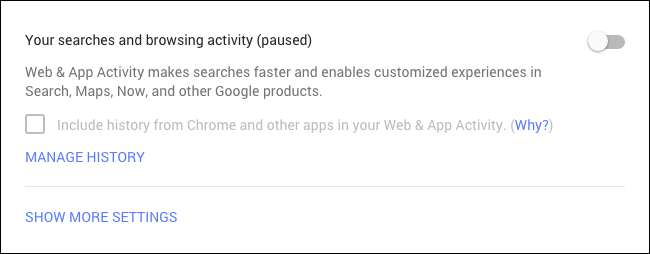
Очевидно, що якщо ви коли-небудь захочете знову активувати історію, просто натисніть кнопку перемикача ще раз, щоб відновити збір історії пошуку.
Отже, як бачите, завантаження історії пошуку насправді має набагато більше, ніж могли б вказати попередні звіти. Хоча це загалом відносно простий процес, все ще є кілька деталей, які можуть зіткнутися.
Тоді ми сподіваємось, що ця стаття була корисною, і якщо у вас є коментарі чи запитання, якими ви хотіли б поділитися з нами, ми закликаємо вас залишити свій відгук на нашому форумі для обговорення.







